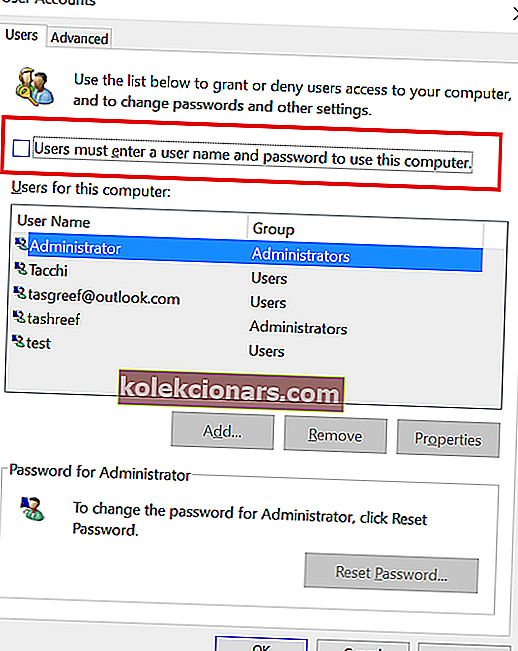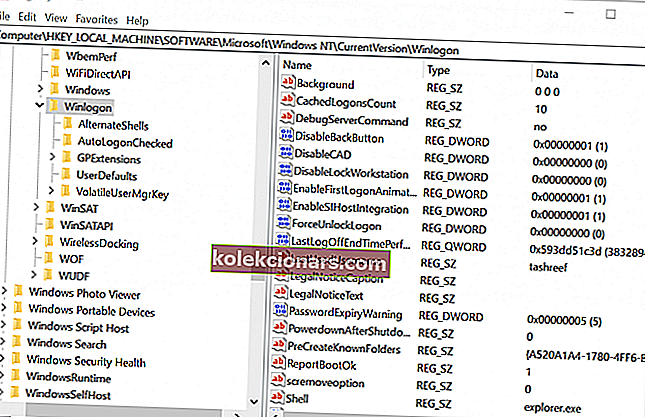Windows 10, tāpat kā tā priekšgājējam, ir arī vairākas iespējas pierakstīties lietotāju kontos. Tomēr, kā rīkoties, ja nevēlaties, lai starp tiem būtu drošības slāņi, un vēlaties automātiski pieteikties sistēmā Windows 10?
Lai aizsargātu Windows lietotāju kontu, varat izmantot garo un drošo paroli, sešciparu tapu vai pat biometrisko pierakstīšanos, ja sistēma to atbalsta. Tomēr, ja nevēlaties ievadīt PIN vai paroli katrai pieteikšanās reizei, varat iespējot automātisko pieteikšanos sistēmā Windows 10.
Šajā rakstā mēs iepazīstinām jūs ar soļiem, kā iespējot automātisko pieteikšanos sistēmā Windows 10.
Kā iespējot automātisko pierakstīšanos sistēmā Windows 10
Ir divi veidi, kā to panākt. Pieteikšanās akreditācijas datus var atspējot tieši no lietotāju kontu vadības vai rediģējot reģistru.
1. Iespējojiet automātisko pieteikšanos, izmantojot lietotāju kontus
- Nospiediet Windows taustiņu + R, lai atvērtu Palaist.
- Dialoglodziņā Palaist ierakstiet netplwiz un noklikšķiniet uz Labi. Tas atvērs logu Lietotāju konti .
- Noņemiet atzīmi no izvēles rūtiņas “ Lietotājiem jāievada lietotāja vārds un parole, lai izmantotu šo datoru ”.
- Noklikšķiniet uz Lietot.
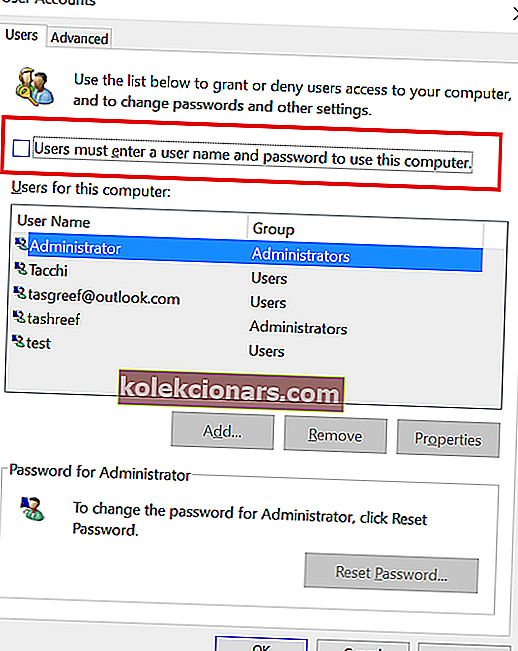
- Kad tiek prasīts ievadīt lietotāja akreditācijas datus, ievadiet lietotājvārdu un paroli, lai atspējotu pieteikšanos, izmantojot paroli. Iespējams, lietotājvārds un parole būs jāievada divreiz.
- Noklikšķiniet uz Labi, lai saglabātu un aizvērtu logu.
- Nākamajā restartēšanas laikā jūs varēsiet pieteikties, neievadot sava konta paroli.
Kā atgūt zaudēto BIOS paroli sistēmā Windows 10
2. Iespējojiet automātisko pieteikšanos, izmantojot reģistra redaktoru
- Ja pirmā metode nedarbojās un Windows 10 joprojām pieprasa paroli pieteikšanās laikā, izmēģiniet šo reģistra uzlaušanu.
- Pirms veicat izmaiņas reģistrā, izveidojiet sistēmas atjaunošanas punktu. Tas ļaus atjaunot datoru normālā stāvoklī, ja kaut kas noiet greizi.
Rediģēt reģistra failus
- Nospiediet Windows taustiņu + R, lai atvērtu Palaist.
- Ierakstiet regedit un noklikšķiniet uz Labi, lai atvērtu reģistra redaktoru.
- Reģistra redaktorā dodieties uz šo vietu:
HKEY_LOCAL_MACHINE \ SOFTWARE \ Microsoft \ Windows NT \ CurrentVersion \ Winlogon
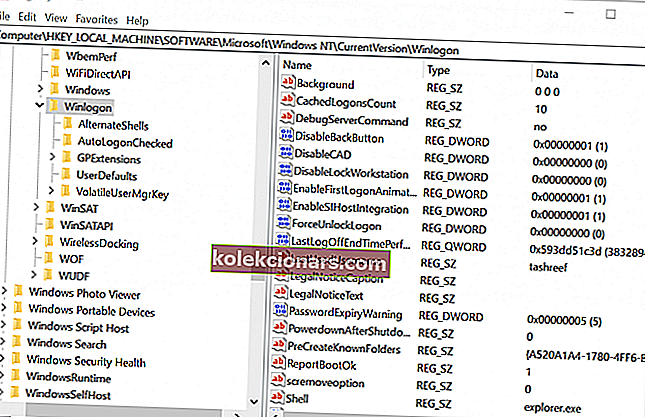
- Labajā rūtī veiciet dubultklikšķi uz ieraksta DefaultUserName .
- Ierakstiet savu lietotāja vārdu un noklikšķiniet uz Labi.
- Pēc tam veiciet dubultklikšķi uz ieraksta “ DefaultPassword” . Ievadiet paroli un noklikšķiniet uz Labi.
- Gadījumā, ja DefaultPassword ieraksts nepastāv, tas ir jāizveido manuāli. Lūk, kā to izdarīt. Ja redzat ierakstu DefaultPassword , pārejiet pie 11. darbības.
- Par Rediģēt izvēlnē noklikšķiniet uz Jauns un izvēlieties Virknes vērtība.
- Nosauciet to kā DefaultPassword un nospiediet taustiņu Enter.
- Veiciet dubultklikšķi uz DefaultPassword, ierakstiet paroli un noklikšķiniet uz Labi.
- Par Rediģēt izvēlnē noklikšķiniet uz Jauns un izvēlieties Virknes vērtība.
- Nosauciet to kā AutoAdminLogon un nospiediet taustiņu Enter.
- Veiciet dubultklikšķi uz ieraksta AutoAdminLogon .
- Lodziņā Rediģēt virkni laukā Vērtība ierakstiet 1 un noklikšķiniet uz Labi.
- Iziet no reģistra redaktora.
- Restartējiet datoru. Tagad jūs varat automātiski pieteikties, neievadot paroli.
Tātad šie ir divi veidi, kā iespējot automātisko pieteikšanos sistēmā Windows 10. Izmēģiniet pirmo metodi un, ja tas nedarbojas, dodieties uz reģistra redaktora metodi.
SAISTĪTIE STĀSTI, KURI VAR PATĪKT:
- Vai aizmirsāt Windows 10 administratora paroli? Lūk, kā rīkoties
- Vai jūsu 4K televizors ir neskaidrs, izmantojot Windows 10? Izmēģiniet to
- Kā pierakstīties sistēmā Windows 10 bez paroles